Jouer à Evil Twin sur Windows 10
Un tutoriel rapide pour jouer à Evil Twin sur Windows 10, avec une manette actuelle (par exemple Xbox One) et en haute résolution.
Installer et préparer les .exe
-
Installer le jeu, soit depuis les CDs d’origine soit depuis des images disques via WinCDEmu.
-
Récupérer et installer la mise à jour update1 afin de lancer le jeu sur Windows XP et ultérieur.
-
Installer le no-CD car depuis Windows 10, ni SafeDisc ni SecuROM fonctionnent.
-
Changer les propriétés de EvilTwin.exe, Video.exe, Splash.exe et SuperPadCfg.exe avec les réglages suivants : Compatibilité Windows XP SP2, Exécuter en tant qu’administrateur, Désactiver les optimisations du mode plein écran.
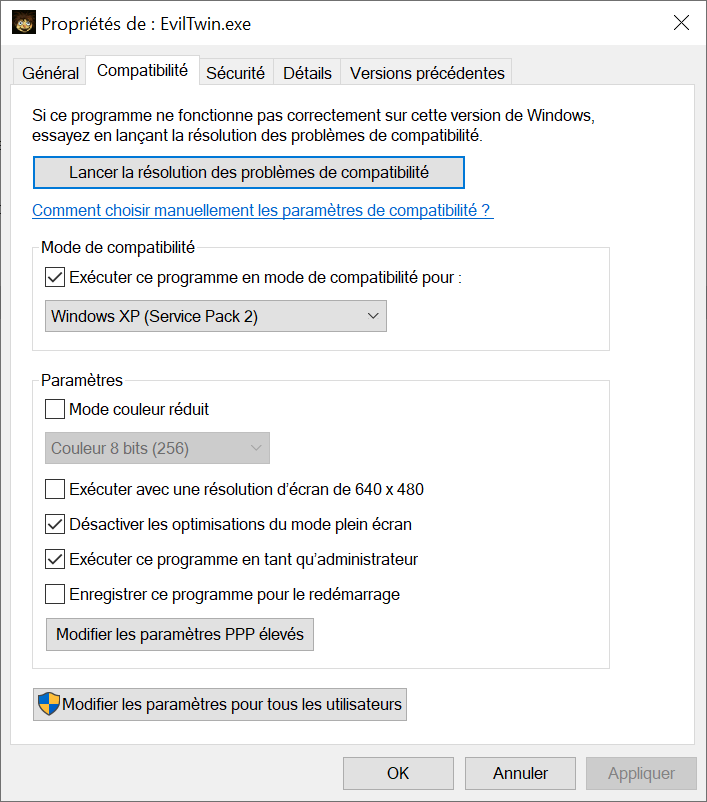
Vous pouvez désormais lancer le jeu, mais il ne pourra dépasser la résolution 1024x768 ni reconnaître votre manette.
Utiliser une manette
À moins que vous ayez une manette analogique des années 2000 comme la Guillemot Dual Analog, le jeu ne reconnaîtra pas votre gamepad. Et personne ne veut jouer à ce jeu au clavier.
Heureusement il existe un super utilitaire nommé Xidi sur Github. Une fois télécharger, glisser les fichiers dinput.dll, dinput8.dll et winmm.dll dans le répertoire du jeu.
Et c’est tout ! Lancez SuperPadCfg.exe puis configurer votre gamepad.
Améliorer la résolution.
Par défaut vous ne pouvez dépasser la résolution de 1024 x 768. Cependant avec le wrapper dgVoodoo2 c’est possible ! Une fois téléchargé, copiez les fichiers contenu dans le répertoire MS/x86 (DDraw.dll, D3DImm.dll, D3D8.dll, D3D9.dll).
Copiez ensuite l’application dgVoodooCpl.exe dans le répertoire du jeu. Lancez-le avec les droits administrateurs.
Dans l’onglet DirectX vous pouvez choisir la résolution qui vous convient ainsi que l’anti-aliasing.
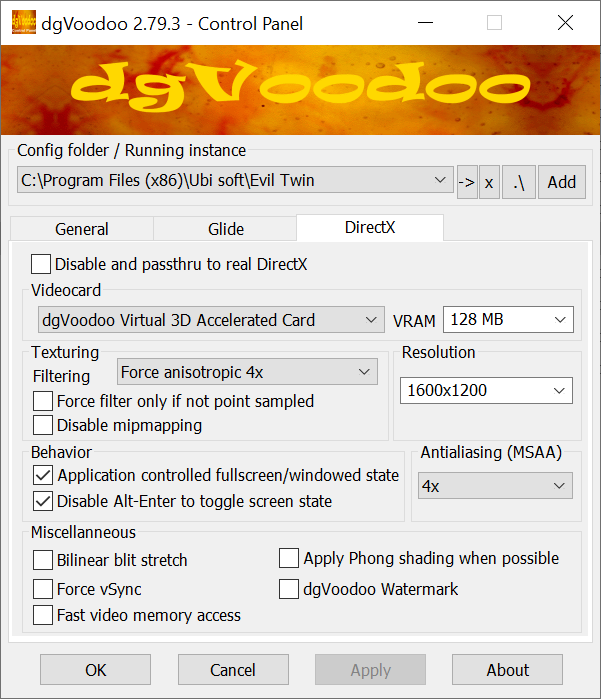
Sauvegardez, quittez. Un fichier nommé dgVoodoo.conf se trouver désormais dans le répertoire d’Evil Twin.
Désormais, quans vous lancerez le jeu, il aura la résolution indiquée dans dgVoodoo.
Le readme recommande les manettes suivantes :
-
Microsoft Sidewinder 3D PRO
-
Thrustmaster Fusion
-
InterAct PC PowerPad Pro
-
MadCatz-Panther XL
-
Guillemot Dual Analog
-
Interact MakoPad